groovyTip : 하드웨어 ID를 사용하여 Windows 10 드라이버를 빠르게 찾기

다음은 웹에서 필요한 정확한 드라이버를 빠르고 쉽게 찾을 수있는 방법입니다.
운영을 업그레이드하거나 재설치 할 때Windows에서는 드라이버를 찾을 수없는 성가신 하드웨어가 항상있는 것처럼 보입니다. 주변 장치 (예 : 마우스, 웹캠, 게임 패드, 카드 리더, 무선 어댑터)가 제대로 작동하지 않거나 장치 관리자에서 Windows 알림 또는 느낌표가 표시 될 때 오래되거나 누락 된 드라이버가 있는지 알 수 있습니다. 완벽한 세상에는 하드웨어와 함께 제공된 디스크가 있습니다. 그러나 실제로는이 디스크가 오래 걸리거나 오래되지 않을 수 있습니다.
모호한 장치의 드라이버를 빠르고 쉽게 찾을 수있는 방법을 찾으십시오.
Windows 10에서 쉽게 누락 된 하드웨어 드라이버 찾기
장치에 느낌표가 표시되는 경우관리자는 드라이버 소프트웨어를 업데이트해야 할 수도 있습니다. 특정 드라이버를 쉽게 찾을 수있는 방법은 하드웨어 ID를 사용하여 웹을 검색하는 것입니다.
장치 관리자에서 하드웨어 장치를 마우스 오른쪽 단추로 클릭 한 다음 속성.
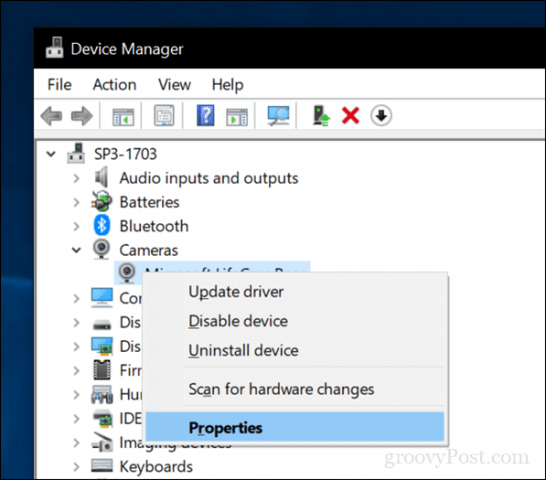
세부 정보 탭을 선택하고 속성 목록 상자를 클릭 한 다음 하드웨어 ID.
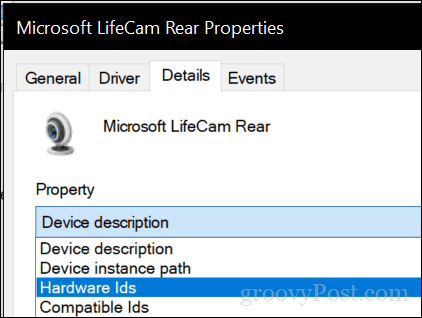
값 상자에서 짧은 값을 선택하고 마우스 오른쪽 단추로 클릭 한 다음 부.
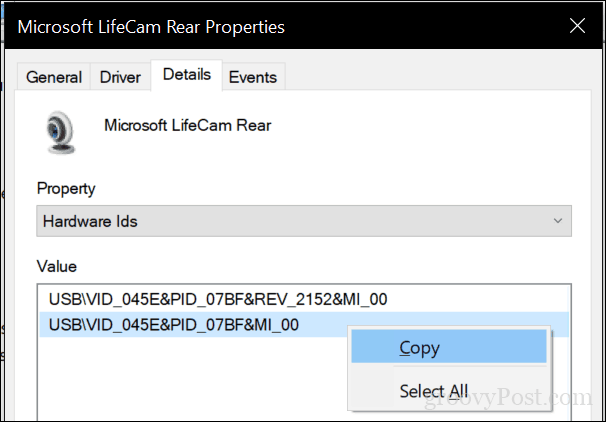
웹 브라우저를 열고 검색 엔진에 붙여 넣기 값을 입력 한 다음 검색을 수행하십시오.
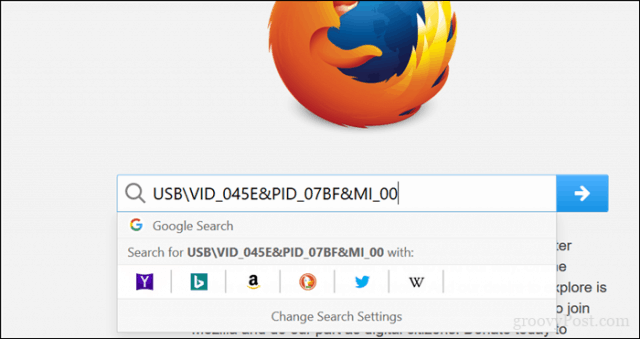
일반적으로 첫 번째 결과는 당신에게 이름을 줄 것입니다운전사의. 보시다시피, 첫 번째 결과는 드라이버가 Microsoft LifeCam Rear 드라이버에 속하는 것으로 식별되었습니다. 일부 사이트는 드라이버 자체를 호스팅하지만 신뢰할 수없는 사이트에서 드라이버를 다운로드하지 않는 것이 좋습니다. 대신 찾고자하는 드라이버의 이름과 버전을 찾으면 제조업체 웹 사이트에서 직접 다운로드하십시오.
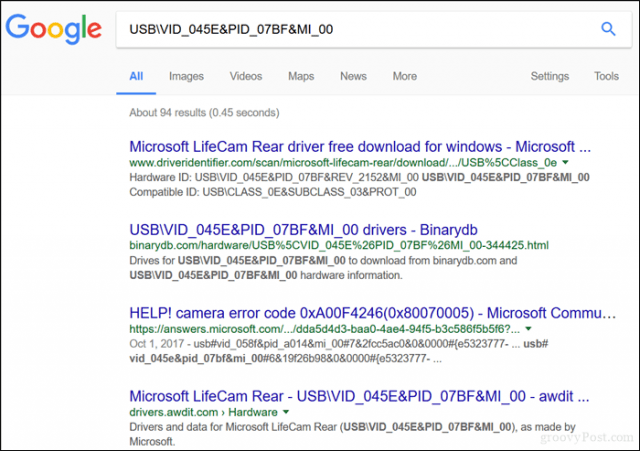
기본적으로 그렇습니다.
다음에 업그레이드 할 때이 작업을 다시 수행해야하는 번거 로움을 없애기 위해 드라이버 저장소를 백업 할 수 있습니다. C : WindowsSystem32DriverStore파일 리포지토리 USB 드라이브 또는 CD에 연결하십시오. 이것은 이전 Windows 10 PC를 안전하게 판매 또는 기부하는 방법에 대한 가이드에서 제공하는 팁 중 하나입니다.
어쨌든, 이것이 도움이되었다고 판단되면 Windows 10의 드라이버 문제를 처리하는 방법을 알려주십시오.

![Taskhost.exe은 (는) 무엇이고 실행해야합니까? [그루비 팁]](/images/groovytip/what-is-taskhostexe-and-should-it-be-running-groovytips.png)
![Google+ 프로필 개인 정보 보호 조정 [groovyTip]](/images/groovytip/fine-tune-google-profile-privacy-groovytip.png)






코멘트를 남겨주세요